Discord hat sich als führende Social-Media-Plattform für Gamer etabliert. Dennoch stoßen viele Nutzer auf das frustrierende Problem, dass Discord beim Ladebildschirm einfriert und Verbindungsprobleme auftreten. Sollte dies auch bei Ihnen der Fall sein, brauchen Sie sich keine Sorgen zu machen! Wir haben eine umfassende Anleitung zusammengestellt, die Ihnen zeigt, wie Sie das Problem, dass Discord auf dem Verbindungsbildschirm festhängt, beheben können. Zusätzlich werden wir die möglichen Ursachen für dieses Problem beleuchten. Lesen Sie also weiter!
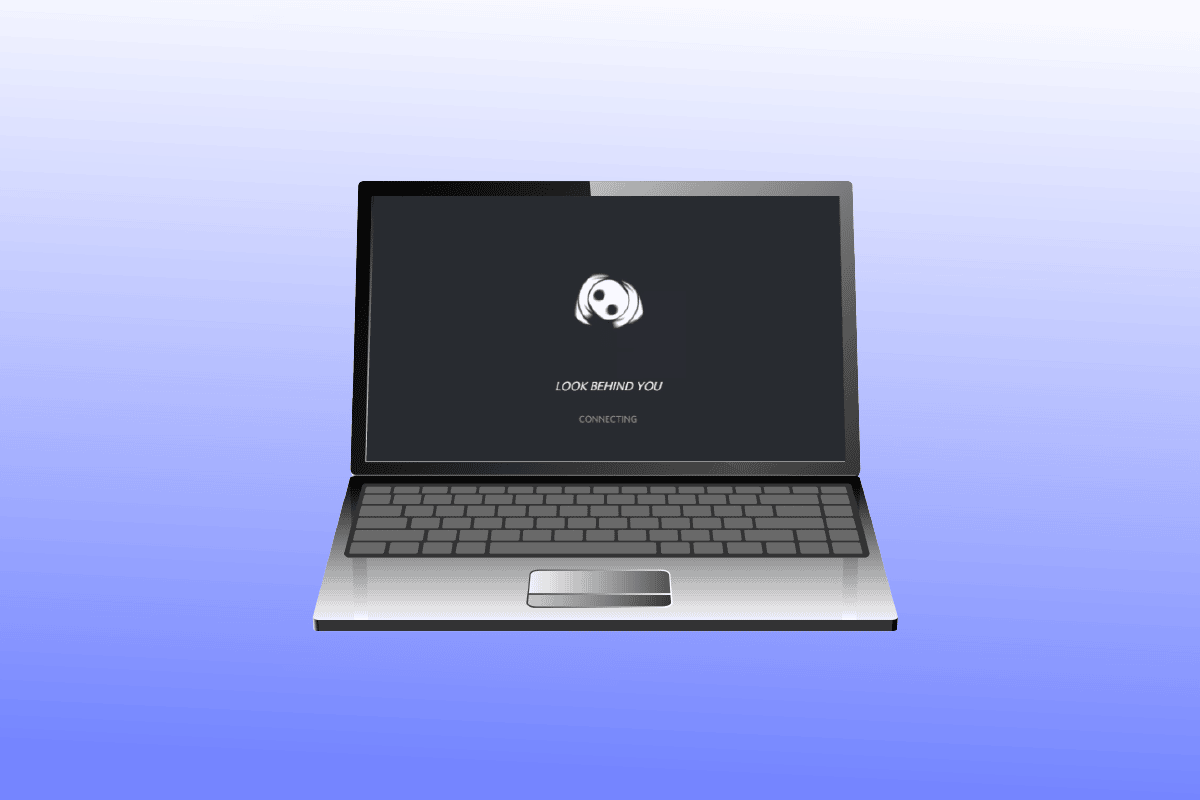
Behebung des Problems, dass Discord im Verbindungsbildschirm hängen bleibt
Im Folgenden werden verschiedene Gründe aufgeführt, die dazu führen können, dass Discord beim Ladebildschirm einfriert:
- Probleme mit der Internetverbindung.
- Falsche Datums- und Zeiteinstellungen.
- Malware oder Viren auf dem System.
- Discord wird durch die Windows-Firewall blockiert.
- Beschädigte Installationsdateien von Discord.
Bevor Sie mit den Fehlerbehebungsschritten beginnen, sollten Sie zunächst überprüfen, ob ein Ausfall der Discord-Server vorliegt. Besuchen Sie die Discord Server Status Seite.
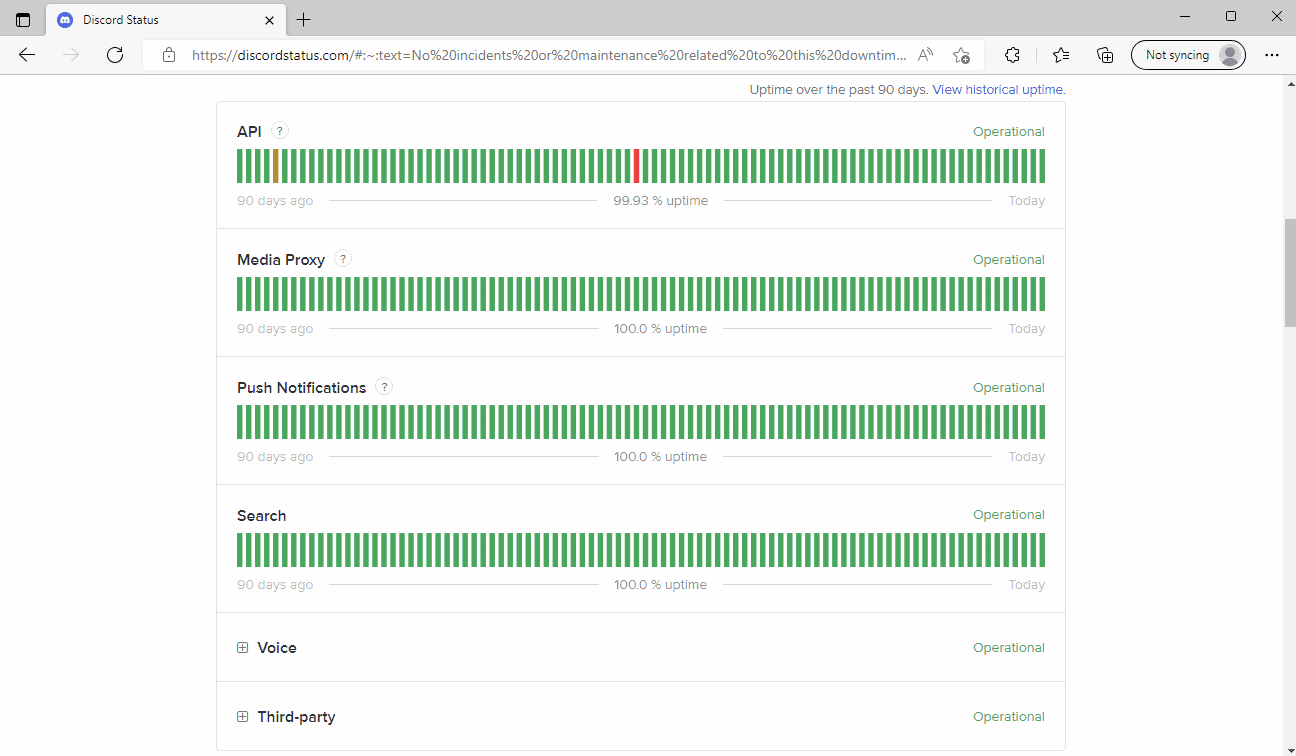
Wenn die Discord-Server einwandfrei funktionieren, müssen Sie die unten beschriebenen Methoden zur Fehlerbehebung durchführen, um das Problem zu lösen, dass Discord im Verbindungsbildschirm hängen bleibt.
Methode 1: Router Neustart
Starten Sie zuerst Ihren Router neu, um mögliche temporäre Fehler in Ihrer Netzwerkverbindung zu beheben. Hier sind die Schritte zum Neustarten Ihres Routers:
1. Betätigen Sie den Ein-/Aus-Schalter Ihres WLAN-Routers.
 Bild von OpenClipart-Vektoren von Pixabay
Bild von OpenClipart-Vektoren von Pixabay
2. Ziehen Sie anschließend das Netzkabel und warten Sie, bis der gesamte Strom aus den Kondensatoren entwichen ist.
3. Verbinden Sie das Netzkabel wieder und schalten Sie den Router erneut ein.
Methode 2: Konfliktverursachende Programme schließen
Sollten auf Ihrem Computer Programme laufen, die Konflikte mit Discord verursachen und so Verbindungsprobleme auslösen, schließen Sie diese. Das Beenden solcher Programme kann das Problem lösen. Lesen Sie unseren Guide zum Beenden von Prozessen in Windows 10.
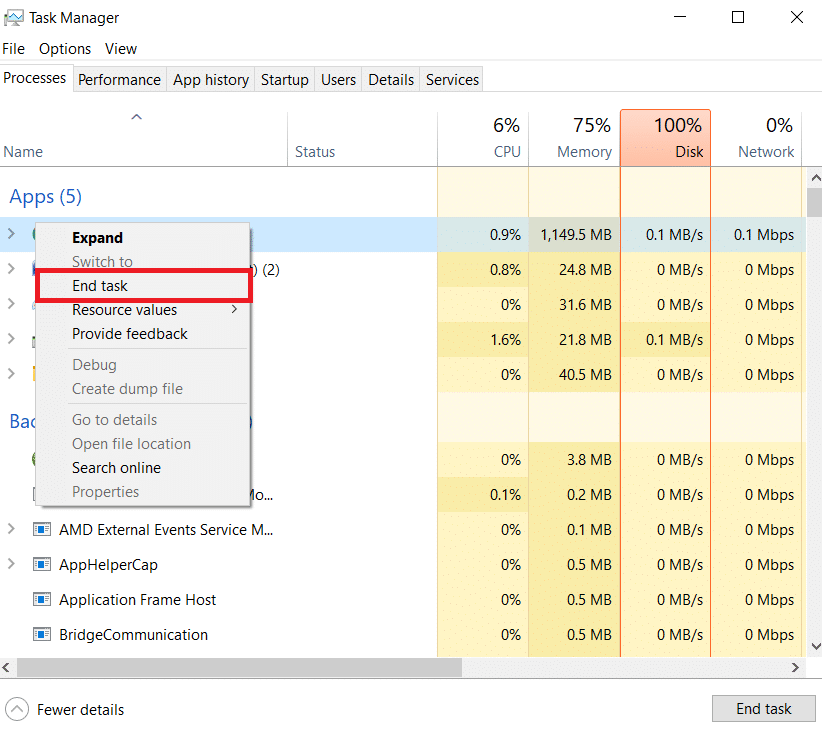
Methode 3: DNS-Adresse ändern
Eine weitere gängige Methode, um das Problem des hängenbleibenden Discord-Verbindungsbildschirms zu lösen, ist die Änderung der DNS-Einstellungen Ihres Systems. Sie können die DNS-Server von Google oder OpenDNS verwenden, um das Problem zu beheben. Folgen Sie unserer Anleitung zur Änderung der DNS-Einstellungen unter Windows 10.
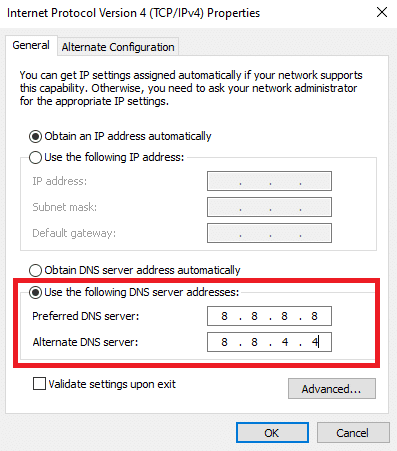
Methode 4: DNS-Cache löschen
Wenn das Ändern des DNS die Discord-Verbindungsprobleme nicht dauerhaft löst, versuchen Sie, den DNS-Cache zu leeren. Befolgen Sie unsere Anleitung zum Löschen des DNS-Caches in Windows 10.

Methode 5: Proxy-Server deaktivieren
Ein weiterer Lösungsansatz für das Problem, dass Discord im Verbindungsbildschirm hängen bleibt, ist die Deaktivierung von VPN und Proxy-Server, falls diese aktiviert sind. Lesen Sie unsere Anleitung zum Deaktivieren von VPN und Proxy-Servern in Windows 10.
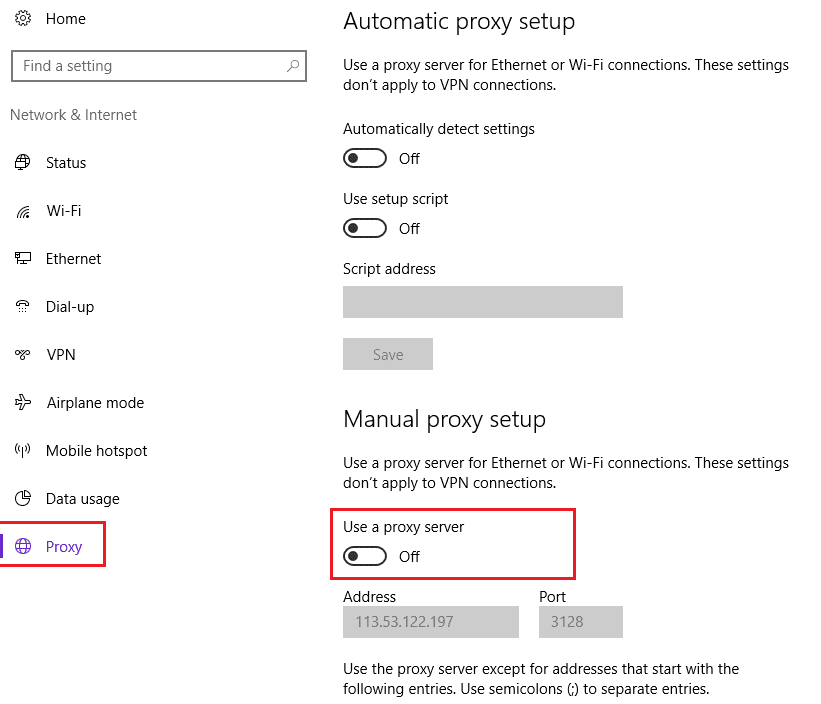
Methode 6: Datums- und Zeiteinstellungen ändern
Auch falsche Datums- und Zeiteinstellungen können Fehler in der Discord-Anwendung verursachen. Windows verfügt über eine automatische Datums- und Zeitfunktion, die sich automatisch an Ihre jeweilige Region anpasst. Sie können diese automatische Funktion aktivieren. Sehen Sie sich unsere Anleitung zum Ändern der Datums- und Zeiteinstellungen in Windows 10 an.
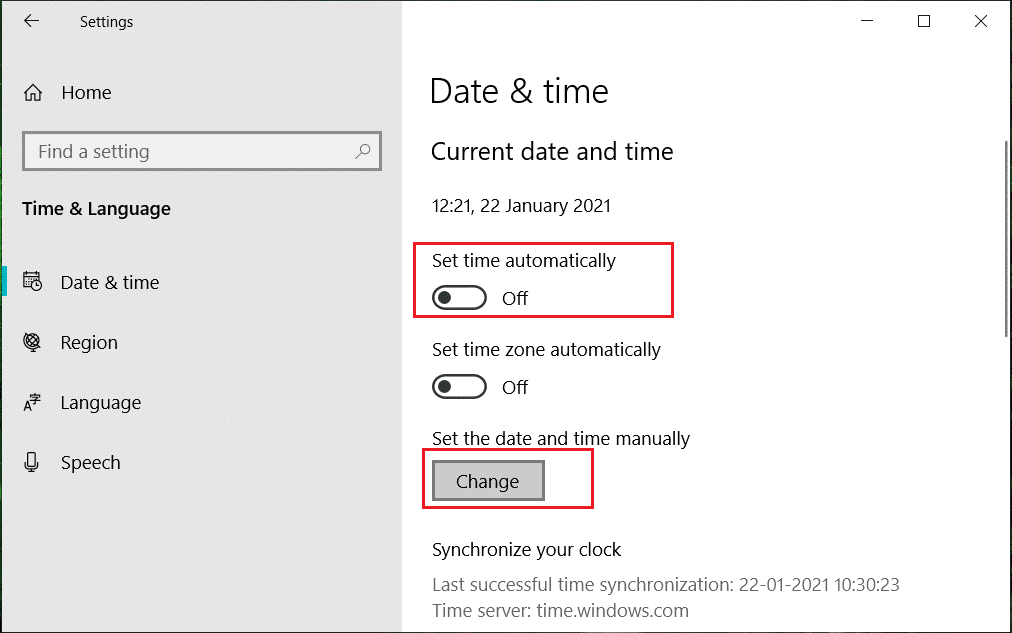
Methode 7: Malware-Scan durchführen
Es könnte Malware oder Viren auf Ihrem PC geben, die dazu führen, dass Discord im Ladebildschirm hängen bleibt. Daher sollten Sie dies überprüfen. Folgen Sie unserer Anleitung zur Durchführung eines Virenscans auf Ihrem Computer.
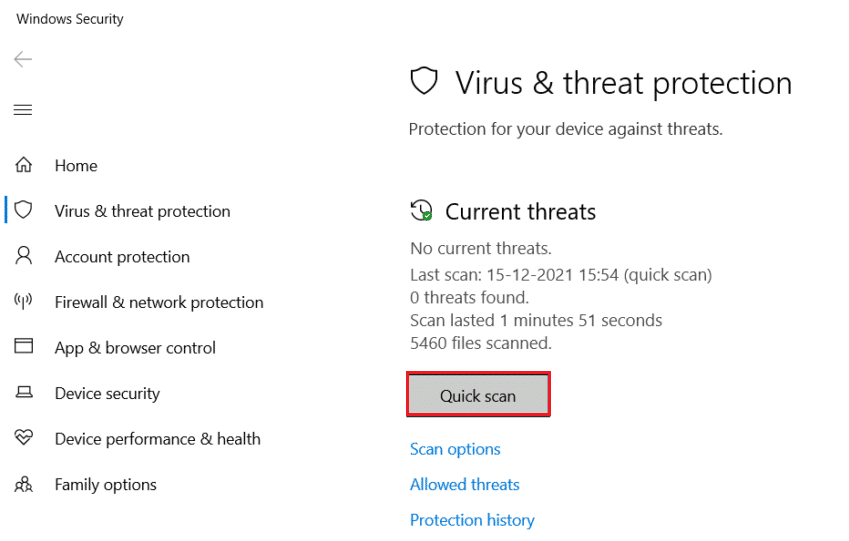
Methode 8: Discord durch die Windows-Firewall zulassen
Wenn die Windows-Firewall das Discord-Programm blockiert, kann dies zu Verbindungsproblemen führen. Befolgen Sie unsere Anleitung, um Apps durch die Windows-Firewall zuzulassen oder zu blockieren.

Methode 9: Windows-Firewall vorübergehend deaktivieren (nicht empfohlen)
Wenn das Zulassen der Discord-App in der Windows-Firewall das Problem, dass Discord im Verbindungsbildschirm hängen bleibt, nicht löst, können Sie die Firewall vorübergehend deaktivieren. Lesen Sie unsere Anleitung zum Deaktivieren der Windows 10 Firewall.
Hinweis: Wir empfehlen nicht, die Windows Defender-Firewall auf einem Windows-PC zu deaktivieren, da sie den Computer vor Malware schützt.
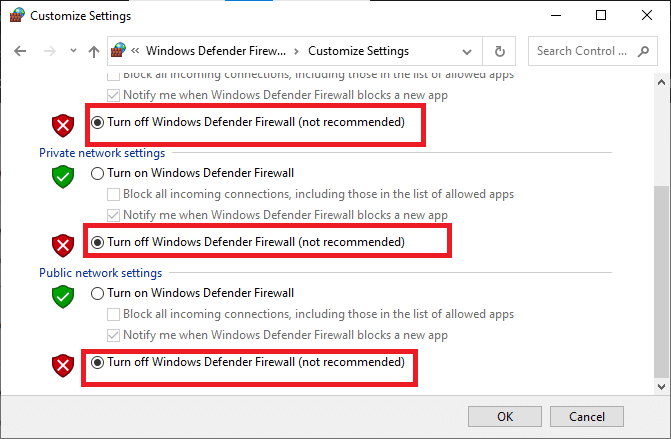
Methode 10: Discord neu installieren
Eine weitere Möglichkeit, das Problem des hängenbleibenden Discord zu beheben, ist eine Neuinstallation. Die Anwendung könnte durch beschädigte Dateien oder Fehler beeinträchtigt sein. Führen Sie die folgenden Schritte aus, um die App neu zu installieren und das Problem zu beheben:
1. Drücken Sie gleichzeitig die Tasten Windows + I, um die Windows-Einstellungen zu öffnen.
2. Öffnen Sie die App-Einstellungen.

3. Suchen Sie die Discord-App und klicken Sie auf „Deinstallieren“.
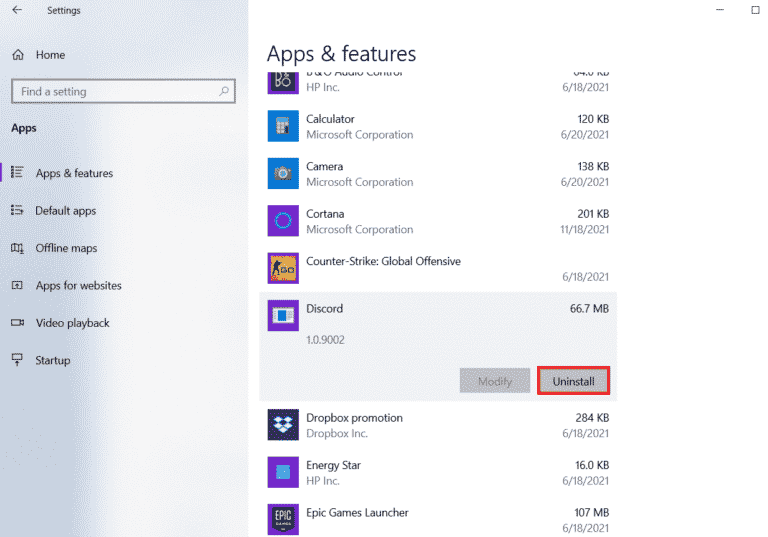
4. Klicken Sie erneut auf „Deinstallieren“, um die Aktion zu bestätigen und das Programm zu deinstallieren.
5. Drücken Sie nun die Tasten Windows + E, um den Datei-Explorer zu starten.
6. Navigieren Sie zu folgendem Pfad, um den Discord-Ordner zu öffnen:
C:UsersUSERNAMEAppDataLocal
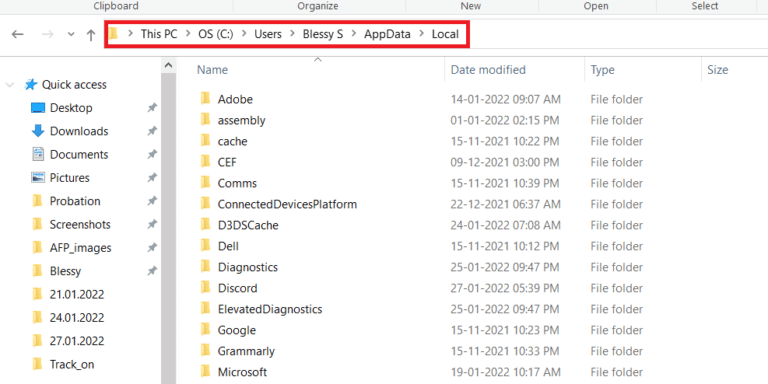
7. Klicken Sie mit der rechten Maustaste auf den Discord-Ordner und wählen Sie „Löschen“.
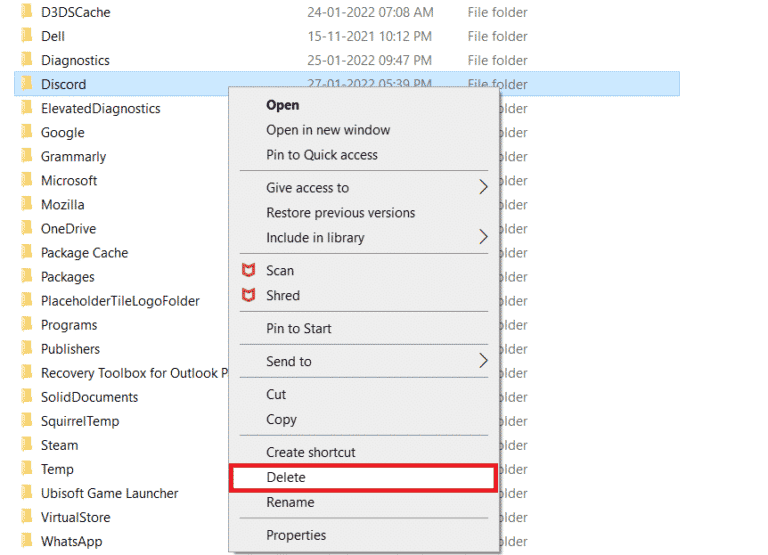
8. Besuchen Sie anschließend die offizielle Discord-Webseite und klicken Sie auf den Download-Button für Windows.
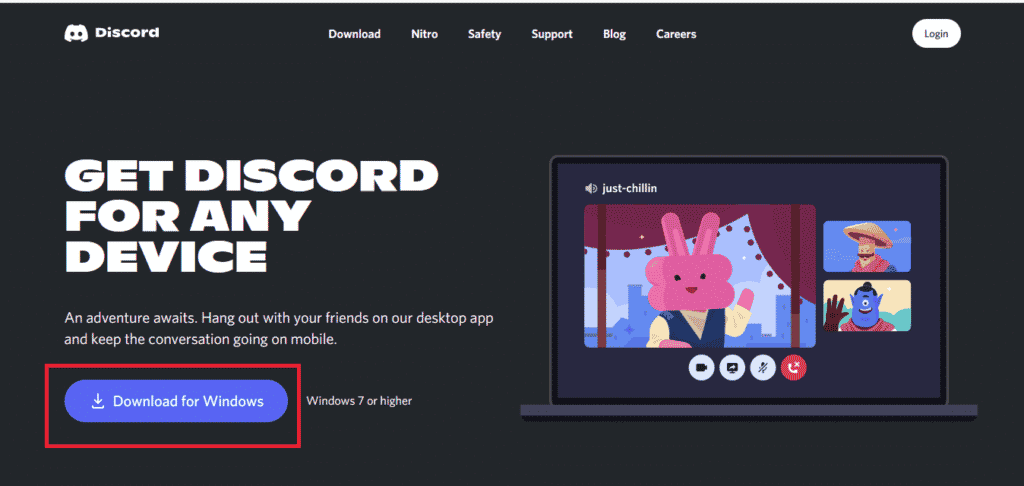
9. Sobald die Setup-Datei heruntergeladen ist, doppelklicken Sie auf die Datei DiscordSetup.exe, um sie auf Ihrem Windows-PC zu installieren.

10. Starten Sie nach der Installation Discord, um zu überprüfen, ob das Problem des hängenbleibenden Ladebildschirms behoben wurde.
***
Wir hoffen, dass diese Anleitung hilfreich war und Sie das Problem, dass Discord im Verbindungsbildschirm festhängt, lösen konnten. Teilen Sie uns gerne mit, welche Methode bei Ihnen die Discord-Verbindungsprobleme erfolgreich behoben hat. Wenn Sie weitere Fragen oder Anregungen haben, können Sie diese gerne im Kommentarbereich hinterlassen.